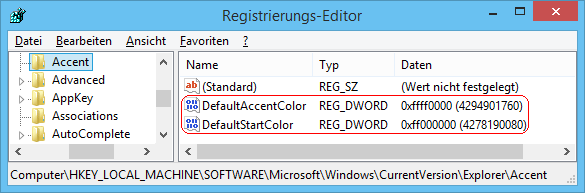|
Die Hintergrundfarbe beim An- und Abmeldebildschirm des Benutzers sowie auf der Startseite (Apps) kann dieser über die Option "Anpassen" unter "Einstellungen" der Charms-Leiste (rechter Bildschirmrand) ändern. Weiterhin kann die Akzentfarbe angepasst werden. Mit dieser Farbe wird zum Beispiel das Start-Symbol oder die Schaltfläche "OK" im Eingabefeld des Kennworts eingefärbt. Auch für den gemeinsamen Anmeldebildschirm (alle Benutzer) kann die Hintergrund- und Akzentfarbe geändert werden. Weiterhin gilt diese Einstellung für alle Benutzer, die keinen eigenen Hintergrund und/oder Akzentfarbe ausgewählt haben.
So geht's:
- Starten Sie ...\windows\regedit.exe bzw. ...\winnt\regedt32.exe.
- Klicken Sie sich durch folgende Schlüssel (Ordner) hindurch:
HKEY_LOCAL_MACHINE
Software
Microsoft
Windows
CurrentVersion
Explorer
Accent
Falls die letzten Schlüssel noch nicht existieren, dann müssen Sie diese erstellen. Dazu klicken Sie mit der rechten Maustaste in das rechte Fenster. Im Kontextmenü wählen Sie "Neu" > "Schlüssel".
- Hintergrundfarbe festlegen:
- Doppelklicken Sie auf den Schllüssel "DefaultStartColor".
Falls dieser Schlüssel noch nicht existiert, dann müssen Sie ihn erstellen. Dazu klicken Sie mit der rechten Maustaste in das rechte Fenster. Im Kontextmenü wählen Sie "Neu" > "DWORD-Wert" (REG_DWORD). Als Schlüsselnamen geben Sie "DefaultStartColor" ein.
- Als hexadezimalen Wert geben Sie den Farbwert im folgenden Format "AABBGGRR" ein (siehe Tabelle). Z. B.: "FF000000" (schwarz)
- Akzentfarbe festlegen:
- Doppelklicken Sie auf den Schllüssel "DefaultAccentColor".
Falls dieser Schlüssel noch nicht existiert, dann müssen Sie ihn erstellen. Dazu klicken Sie mit der rechten Maustaste in das rechte Fenster. Im Kontextmenü wählen Sie "Neu" > "DWORD-Wert" (REG_DWORD). Als Schlüsselnamen geben Sie "DefaultAccentColor" ein.
- Als hexadezimalen Wert geben Sie den Farbwert im folgenden Format "AABBGGRR" ein (siehe Tabelle). Z. B.: "FFFF0000" (blau)
- Die Änderungen werden ggf. erst nach einem Neustart aktiv.
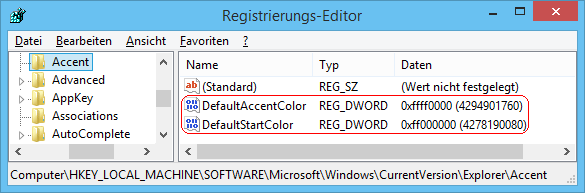
Tabelle Farbwerte:
| Kennzeichen: |
Wert: |
Kurzbeschreibung: |
| AA |
00 - FF (0 - 255) |
Alphakanal (0 = vollständig transparent; 255 = nicht transparent) |
| BB |
00 - FF (0 - 255) |
Blauanteil der Farbe (0 = nicht enthalten; 255 = Maximalwert) |
| GG |
00 - FF (0 - 255) |
Grünanteil der Farbe (0 = nicht enthalten; 255 = Maximalwert) |
| RR |
00 - FF (0 - 255) |
Rotanteil der Farbe (0 = nicht enthalten; 255 = Maximalwert) |
Hinweise:
- DefaultStartColor:
Legt die Standardhintergrundfarbe für Benutzer sowie die Hintergrundfarbe beim Anmeldebildschirm fest. Als Angabe wird der Alphakanal, der Blauanteil, der Grünanteil sowie der Rotanteil der Farbe erwartet. Alle Angaben erfolgen im Hexadezimalsystem. Ein gültiger Wert pro Einheit liegt zwischen "00" und "FF". Z. B.: "FF000000" (schwarz)
- DefaultAccentColor:
Legt die Standardakzentfarbe für Benutzer sowie die Akzentfarbe beim Anmeldebildschirm fest. Als Angabe wird der Alphakanal, der Blauanteil, der Grünanteil sowie der Rotanteil der Farbe erwartet. Alle Angaben erfolgen im Hexadezimalsystem. Ein gültiger Wert pro Einheit liegt zwischen "00" und "FF". Z. B.: "FFFF0000" (blau)
- Damit Windows wieder die Standardeinstellungen bzw. Standardfarben verwendet, müssen Sie den / die Schlüssel "DefaultStartColor" und / oder "DefaultAccentColor" wiederum löschen. Klicken Sie dazu auf den entsprechenden Schlüssel und drücken die Taste "Entf".
- Ändern Sie bitte nichts anderes in der Registrierungsdatei. Dies kann zur Folge haben, dass Windows und/oder Anwendungsprogramme nicht mehr richtig arbeiten.
Versions-Hinweis:
Querverweis:
|